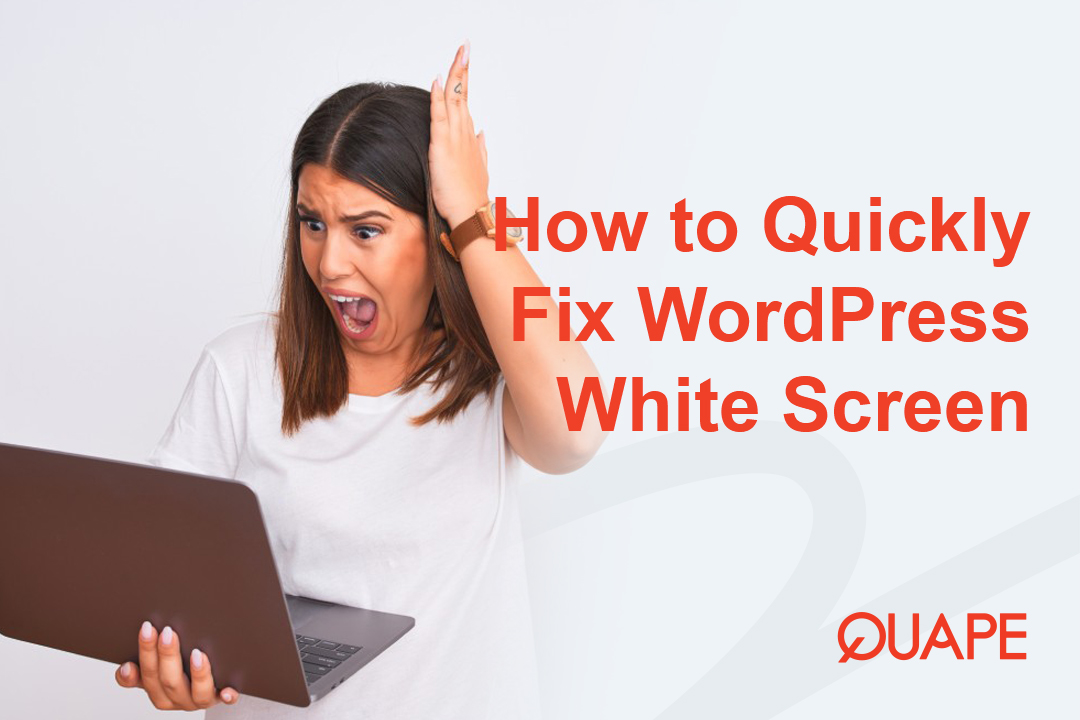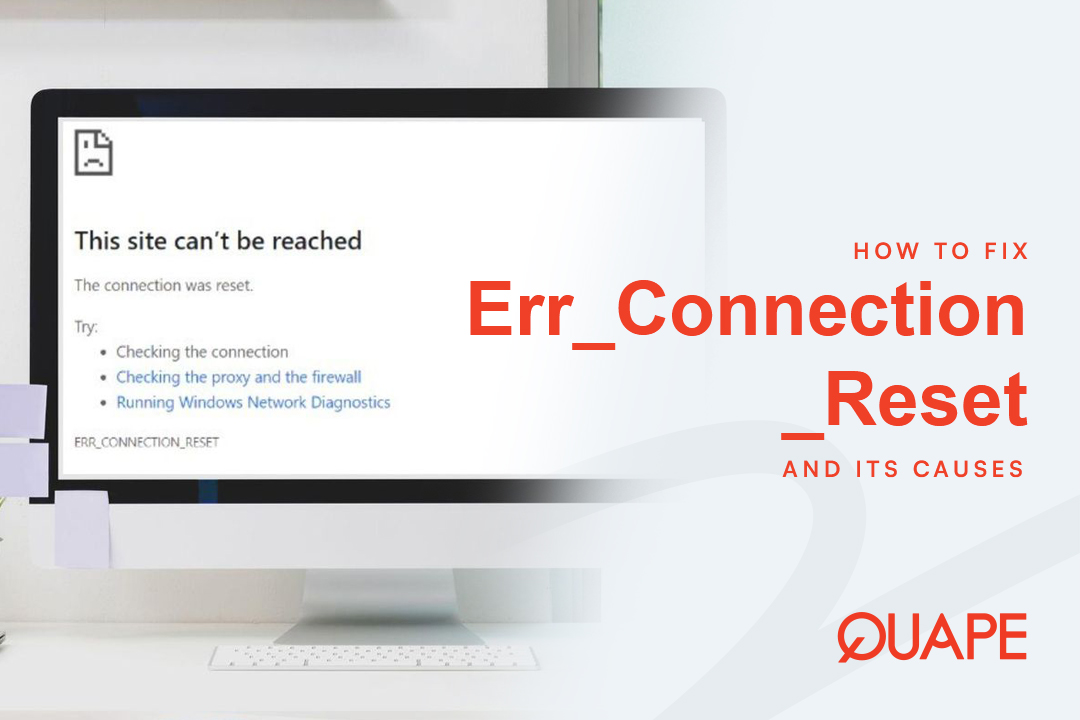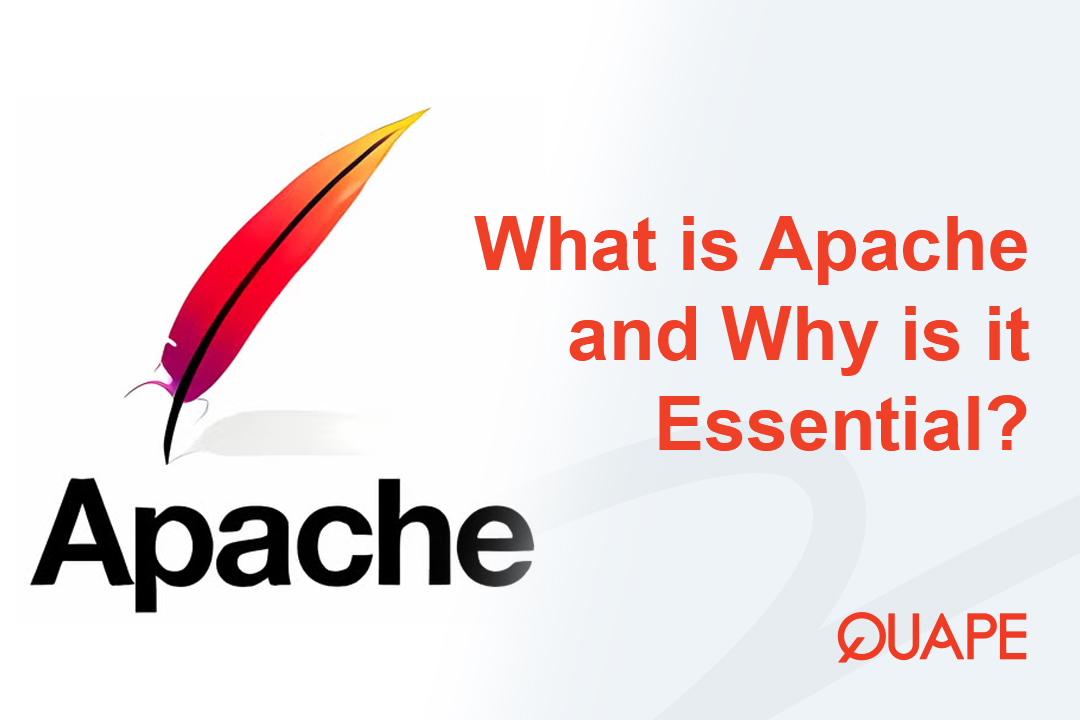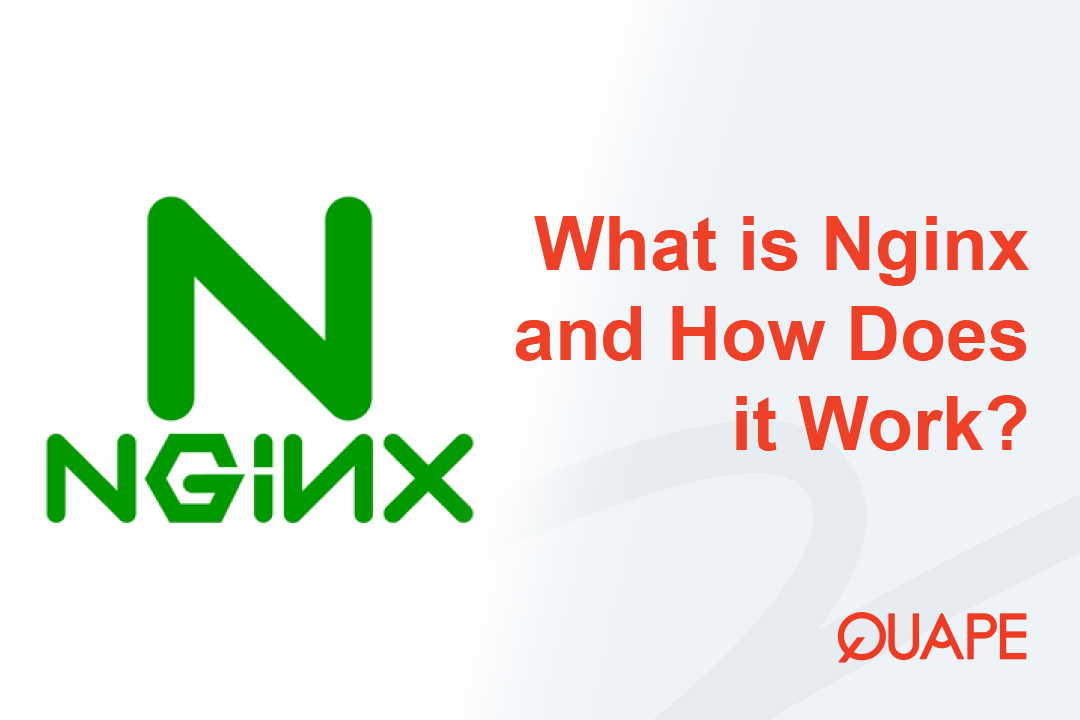这 WordPress 白屏死机(WSoD) 可以说是网站所有者可能遇到的最令人沮丧的错误。你看不到自己的网站,而是看到一个空白的屏幕——没有错误信息,没有明确的方向,只有空空如也的内容。
如果你经历过WSoD,不要惊慌。这个问题几乎总是由几个常见的原因引起的:疲惫的 PHP 内存限制 或 插件 或者 主题.
在本终极指南中,我们将引导您完成最有效的故障排除步骤,从最快捷的修复方法到更具技术性的解决方案。最终,您的网站将恢复正常,并且您将确切了解如何防止WSoD再次来袭。
目录
切换修复WordPress白屏

步骤 1:最简单的修复(浏览器和缓存)
在深入研究复杂的文件编辑之前,让我们先尝试一些最基本的步骤。这些步骤通常能出乎意料地解决WSoD问题:
1. 清除浏览器缓存和 Cookie
有时问题可能与浏览器历史记录有关,尤其是在WSoD发生之前进行编辑时。请清除浏览器缓存,或尝试使用隐身窗口或其他浏览器访问您的网站。
2. 检查多站点问题
如果您的网站是 WordPress 多站点网络的一部分,WSoD 可能只会影响单个站点,而不会影响网络的主管理员登录。请尝试直接登录网络管理员仪表板,看看是否可以在那里管理设置。
步骤 2:90% 解决方案 – 禁用插件
插件冲突是导致 WordPress 白屏死机的最常见原因。最近安装或更新的插件可能与您当前的 WordPress 版本或其他插件不兼容。
由于您无法访问仪表板来停用它们,因此您必须使用 FTP(文件传输协议) 或者你的 cPanel 文件管理器.
1. 访问您的网站文件
- 通过 cPanel: 登录您的 Quape cPanel,导航至 文件管理器,然后到
wp-内容目录。 - 通过 FTP: 使用 FTP 客户端连接(例如 FileZilla)并导航至
/wp-内容/文件夹。
2.重命名插件文件夹
里面 /wp-内容/,找到名为 插件.
将其重命名为类似 插件_旧.
- 其作用: 重命名文件夹会立即停用所有插件,因为 WordPress 无法再找到它们。
- 检查网站: 刷新您的网站。如果您的网站恢复正常(尽管没有任何插件功能),则说明您已经找到根本原因。
3. 识别故障插件
如果网站加载成功,请将文件夹重命名为 插件现在,逐个重新激活每个插件,每次激活后测试网站,直到WSoD再次出现。最后激活的插件是罪魁祸首。然后,您可以删除它或寻找替代方案。
步骤3:增加PHP内存限制
如果禁用插件无法解决 WSoD 问题,则您的网站可能在尝试执行脚本时内存不足。这在默认内存限制较低的共享主机方案中很常见。
您可以通过编辑 wp-config.php 文件,位于 WordPress 安装的根目录中。
1. 定位并编辑 wp-config.php
再次,使用 cPanel 文件管理器或 FTP 客户端访问根目录(其中文件夹 wp-admin 和 wp-内容 居住)。
2. 添加内存增加代码
找到以下行: /* 就这样,停止编辑!祝您发布顺利。*/
前 此行,插入以下代码片段:
定义('WP_MEMORY_LIMIT','256M');- 提示: 如果您的主机已在此文件中定义了内存限制,请增加该值(例如,从
“6400万”到'256M')。保存文件并刷新您的网站。
步骤 4:隔离错误主题
如果插件和内存没有问题,则可能是最近更新或自定义的主题文件导致了冲突。此过程与插件故障排除类似。
1. 访问主题文件夹
导航至 /wp-content/主题/ 使用 FTP 或 cPanel 的文件夹。
2.重命名当前主题
找到当前活动的主题文件夹(例如, 我的自定义主题)。将其重命名为类似 我的自定义主题损坏了.
- 其作用: 通过重命名活动主题,WordPress 被迫恢复到默认主题(如 Twenty Twenty-Four)或最近安装的默认主题。
- 检查网站: 如果网站现在可以加载,则问题出在您的主题文件上。您可以尝试重新安装主题,或联系主题开发者寻求支持。
步骤 5:启用 WordPress 调试(高级)
如果 WSoD 持续存在,则表示 PHP 错误正在发生,但这些错误已被抑制(这是 WSoD 的本质)。通过启用 WordPress 的内置调试功能,我们可以强制显示这些错误,从而找到错误文件的明确路径。
1. 编辑 wp-config.php 再次
打开 wp-config.php 根目录中的文件。
2. 替换调试行
查找以下两行:
定义('WP_DEBUG',false);并用以下三行替换它们:
定义('WP_DEBUG',true);定义('WP_DEBUG_LOG',true);定义('WP_DEBUG_DISPLAY',false);- 其作用: 这会强制 WordPress 将所有 PHP 错误记录到名为
调试日志在/wp-内容/文件夹,而不会向访问者显示错误(WP_DEBUG_DISPLAY设置为错误的).
3.分析 调试日志 文件
刷新您的网站(它仍然会显示白屏)。现在,导航到 /wp-内容/ 文件夹并打开新创建的 调试日志 文件。
最后几行通常会直接指向导致错误的文件和行号,通常会显示有问题的插件或主题的名称。
步骤6:替换核心WordPress文件
如果其他方法都失败了,那么 WordPress 的核心文件可能在更新过程中损坏了。这种情况非常罕见,但确实可能发生。
在尝试此操作之前,请确保您已对整个站点进行了完整备份。
- 下载新鲜核心文件: 从 WordPress.org 官方网站下载最新版本的 WordPress。
- 解压缩文件: 在本地机器上解压下载的 ZIP 文件。
- 删除关键文件夹: 删除
wp-内容文件夹和wp-config-sample.php下载包中的文件。 至关重要的是,永远不要覆盖现有的wp-内容文件夹,因为它包含您的所有媒体、插件和主题。 - 上传: 上传剩余的新文件夹(
wp-admin和wp-includes)和松散的文件(例如索引.php和wp-settings.php) 通过 FTP 复制到您网站的根目录,覆盖现有的损坏文件。
这可以有效地替换损坏的代码,同时保持您所有独特的站点数据不受影响。
终极解决方案:依赖优质托管支持
虽然您可以自行排除白屏死机故障,但有时根本问题与服务器端配置、权限错误或数据库损坏有关。
如果您选择 Quape 托管,当 WSoD 发生时,您绝不会孤军奋战。我们的高性能托管计划提供全天候专家技术支持。我们的团队能够快速诊断并修复服务器级问题、损坏的数据库表以及复杂的文件冲突,速度远超您的手动操作。
为您的 WordPress 网站选择稳定和快速的解决方案。探索 Quape 的安全与高性能 托管 今天就提供解决方案,让我们来担心技术危机,这样您就可以专注于您的业务!
- 如何修复 Err_Connection_Reset 错误及其原因 - 2025 年 11 月 12 日
- 什么是 Apache?初学者简易指南 - 2025 年 10 月 27 日
- Nginx 是什么?初学者简易指南 - 2025 年 10 月 27 日